
Apple Music is zo'n uitstekende aanbieder van muziekstreamingdiensten en is bij veel mensen geliefd. Maar soms kunnen Apple Music-gebruikers verschillende soorten fouten tegenkomen tijdens het gebruik van de dienst. Enkele veelvoorkomende Apple Music-fouten zijn onder meer foutcode 1006, de fout 'Probeer het later opnieuw', foutcode 8006, de fout 'Kan geen verbinding maken met Apple Music', de fout 'Afspeelfout' of 'Kan niet afspelen', enzovoort.
Onder hen de "Apple Music niet beschikbaar in jouw regio "Er treedt meestal een fout op wanneer u probeert toegang te krijgen tot Apple Music vanaf een locatie waar de dienst momenteel niet beschikbaar is. Dit kan gebeuren in regio's waar Apple Music nog niet officieel is gelanceerd of waar er wettelijke beperkingen gelden voor muziekstreamingdiensten.
Bent u ooit de foutmelding 'Apple Music niet beschikbaar in uw regio' tegengekomen? Weet jij waarom dit verschijnt en hoe je dit kunt oplossen? In dit artikel zullen we u vertellen waarom deze fout optreedt en hoe u deze kunt oplossen. We zullen u ook kennis laten maken met een methode om Apple Music-fouten permanent te omzeilen. Laten we beginnen!
Inhoudsopgave Deel 1. Waarom is Apple Music Song niet beschikbaar in jouw land of regio?Deel 2. Hoe u Apple Music kunt repareren die niet beschikbaar is in uw land of regio FoutDeel 3. Hoe u alle Apple Music-fouten voor altijd kunt vermijdenDeel 4. Overzicht
In de bovenstaande paragraaf hebben we wat basisinformatie geïntroduceerd over de fout 'Apple Music is niet beschikbaar in uw regio'. In dit deel zullen we ons concentreren op de oorzaken om erachter te komen waarom Apple Music-nummers niet beschikbaar zijn in jouw land of regio. Hieronder worden de fundamentele gevallen opgesomd.
Apple Music is beschikbaar in meer dan 175 landen en gebieden over de wereld. Er zijn uitzonderingen op de regel dat elk land een muziekcollectie van meer dan 50 miljoen nummers heeft. Als u op reis bent of een VPN gebruikt, wordt deze melding weergegeven. Muziek is onderhevig aan verschillende beperkingen op basis van nationale regelgeving.
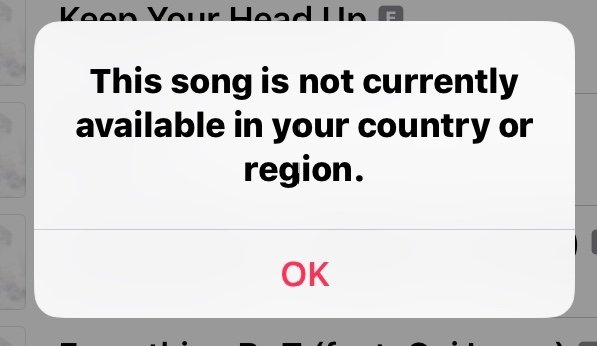
De muziek metadata wordt soms bewerkt door de artiest of het platenlabel: titel van het nummer, jaar van uitgave, componist of tekstschrijver, enzovoort. Apple Music kan dat identificeren de muziek die u aan uw muziekbibliotheek toevoegt komt niet overeen met de nummers in het systeem wanneer u dit doet. Als gevolg hiervan zal uw apparaat denken dat de muziek niet beschikbaar is in uw land of gebied.
De boodschap "Apple Music-nummer niet beschikbaar in uw land of regio " kan mogelijk worden veroorzaakt doordat Apple foutieve upgrades uitbrengt voor Apple Music of iTunes. Het probleem zal worden opgelost zodra de bug is verholpen.
Apple Music is in sommige landen niet beschikbaar vanwege bepaalde licentieovereenkomsten en beperkingen. In de vorige paragraaf hebben we uitgelegd waarom de fout 'Apple Music niet beschikbaar in uw land of regio' op uw apparaten optreedt. Hier zijn enkele mogelijke oplossingen om de fout 'Niet beschikbaar' op te lossen bij toegang tot de service:
De meest elementaire benadering is om de VPN uitschakelen, of je kan terugkeren naar het oorspronkelijke land. Als u naar het buitenland reist, moet u de mediadiensten van Apple controleren om te zien of het gebied of de regio die u bezoekt Apple Music ondersteunt.
U kunt de instellingen van de app of de VPN-instellingen gebruiken om het uit te schakelen.
Stap 1: Ga naar de Instellingen-app van de iPhone.
Stap 2: Er zal een VPN-optie beschikbaar zijn.
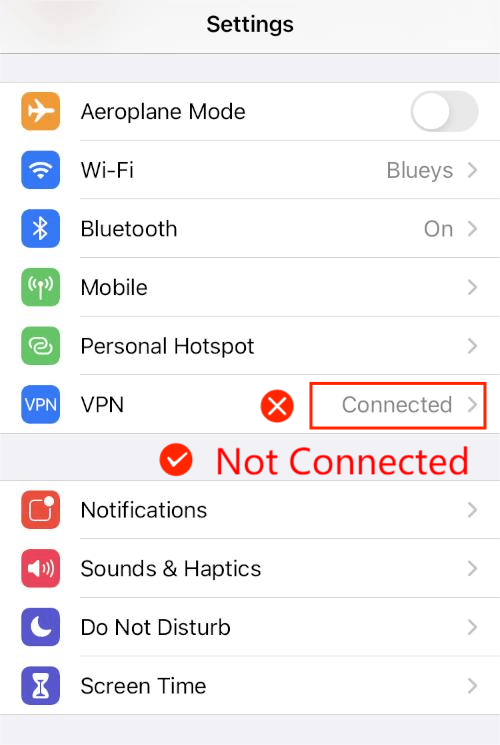
Stap 3: Om de VPN uit te schakelen, drukt u eenvoudig op de schakelaar.
Stap 4: VPN uitschakelen op iOS
Als de bovenstaande wijziging niet werkt, kunt u proberen uw iPad of iPhone naar een andere ruimte te verplaatsen.
Stap 1: Om naar de App Store te gaan, klikt u op het accountpictogram in de rechterbovenhoek.
Stap 2: Klik op de account-ID
Stap 3: Kies nu Land/Regio van uw account Apple ID. Selecteer Land of regio wijzigen in het vervolgkeuzemenu.
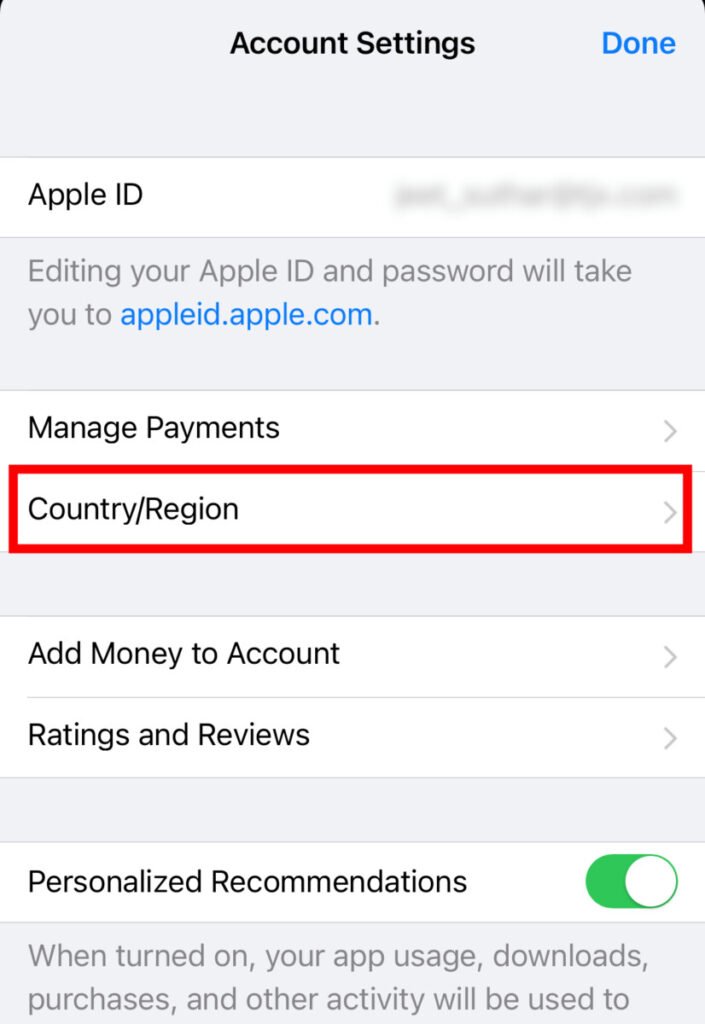
Stap 4: Selecteer hier Land of regio wijzigen. Wijzig uw land of regio
Stap 5: Scroll naar beneden naar het land waar het nummer toegankelijk is en kies het. Kies een land
Stap 6: Klik op Akkoord om de Servicevoorwaarden te accepteren.
Stap 7: Kies in het volgende scherm Geen als uw betaalmethode.
Stap 8: Vul willekeurig een factuurnaam, straat, stad en provincie in. Voer een willekeurig adres in
Stap 9: U dient een geldige postcode op te geven.
Stap 10: Sla het op door op Gereed te drukken; de App Store schakelt dan automatisch over naar de Koreaanse versie. Klik op Gereed om het instellen te voltooien.
Stap 11: Start je iPhone opnieuw op zodra alles is ingesteld.
Stap 12: Open Apple Music na het opnieuw opstarten en luister naar de door u geselecteerde muziek.
Zorg er vervolgens voor dat uw iOS up-to-date is. Als er een probleem is met de huidige iOS-build, is de fout Apple Music niet beschikbaar in jouw regio zal ook verschijnen. Als gevolg hiervan, zodra de ontwikkelaars van Apple zich bewust worden van de problemen, lossen ze deze op met software-updates. Het is de verantwoordelijkheid van de gebruiker om software-updates te installeren zodra deze beschikbaar komen.
Om te zien of er iets nieuws is,
Stap 1: Open de instellingen
Stap 2: Klik op 'General'
Stap 3: Kies daarna Software-update.
Stap 4: Update uw software
Stap 5: Het systeem zal om een nieuwe update vragen.
Stap 6: U wordt gevraagd een update te installeren als deze beschikbaar is.
Stap 7: Ga hiervoor naar het menu en kies Downloaden en installeren.
Stap 8: Ga na het updaten van je iOS naar Apple Music en test of de muziek goed wordt afgespeeld.
Om te beginnen met het oplossen van problemen, verwijdert u uw Apple ID van de iPhone waarop u een probleem hebt met de beschikbaarheid van Apple Music-nummers. Volgens wat ik heb gehoord, heeft deze patch een paar mensen geholpen.
Met deze aanpak wordt alle muziek verwijderd die je vanuit de Apple Store naar je apparaat hebt gedownload, zodat je er offline naar kunt luisteren. Het is normaal dat de Apple ID die aan het Apple Music-abonnement is gekoppeld, wordt losgekoppeld.
Stap 1: Start de applicatie Instellingen.
Stap 2: Tik op de naam bovenaan het scherm (persoonlijke Apple ID).
Stap 3: Scroll op de volgende pagina naar beneden.
Stap 4: Selecteer Afmelden.
Stap 5: U wordt gevraagd uw Apple ID-wachtwoord in te voeren.
Stap 6: Keer terug naar het apparaat en log in met dezelfde Apple-inloggegevens die u eerder gebruikte.
Controleer Apple Music om te zien of het probleem Dit nummer van Apple Music is niet beschikbaar in jouw regio verschijnt nog steeds.
Omdat het een populair platform is voor het streamen van muziek, kan Apple Music soms fouten tegenkomen. In het vorige deel hebben we enkele tips gegeven om u te helpen veelvoorkomende problemen te voorkomen. Maar als je alle Apple Music-fouten voor altijd wilt vermijden, kun je overwegen Apple Music naar je computer te converteren.
Door de Apple Music-nummers te converteren, kunt u eerst eventuele fouten oplossen die momenteel optreden op Apple Music. Bovendien kan het converteren naar een ander platform vaak toegang bieden tot meer functies en opties, zoals de mogelijkheid om je muziek te uploaden. Hiervoor heb je een professionele Apple Music-converter nodig.
Van al die Apple Music Converters is degene die we hier aanbevelen de DumpMedia Apple Music-converter. De opmerkelijke kenmerken van deze Apple Music Converter door DumpMedia omvatten:
Hieronder vindt u de gedetailleerde stappen voor het gebruik DumpMedia Apple Music Converter om uw Apple Music naar te converteren MP3. Laten we beginnen!
Stap 1: Download en installeer de DumpMedia software.
Download gratis Download gratis
Selecteer de versie die overeenkomt met uw besturingssysteem en klik op het bovenstaande pictogram om te downloaden. Let op dat het programma compatibel is met beide Windows en Mac-computers. U kunt ook de gratis proefversie uitproberen voordat u de volledige versie koopt.

Nadat u klaar bent met het downloaden en installeren van de app, gaat u naar de registratiepagina om deze te activeren. U ontvangt per e-mail een code die u in het registratievak van de app moet invoeren om deze te activeren.
Stap 2: Open de DumpMedia Apple Music Converter en update uw iTunes-bibliotheek.

Start de DumpMedia Apple Music Converter wanneer het is geïnstalleerd. De Converter uploadt dan automatisch alle gedownloade iTunes-muziek, Apple-muziek, films en podcast-bestanden. Zorg er dus voor dat je de muziek hebt gedownload die je naar je pc wilt converteren.
In het gedeelte "Afspeellijsten" kunt u de geüploade bestanden bekijken en verifiëren. Als u de muziekbestanden die u wilt converteren niet kunt vinden in de Converter, vernieuw dan uw iTunes-verzameling door op het pictogram "Vernieuwen" te klikken.
Stap 3: Selecteer de gewenste bestanden, het uitvoerformaat en de opslaglocatie.

De video- of songtypes van geüploade bestanden worden aan de linkerkant weergegeven. U kunt beginnen door een categorie te selecteren en in de rechterkolom naar de gewenste bestanden te zoeken. Vink het vakje aan de voorkant aan om ze te kiezen. U kunt ook het zoekvak rechtsboven gebruiken om ze te vinden. Vink ze dan af.
Selecteer vervolgens onder 'Uitvoerinstellingen' het geconverteerde formaat in de vervolgkeuzelijst. M4A, MP3, AC3, AU, AIFF, M4R, FLAC en MKA worden allemaal ondersteund. De juiste parameter is ingesteld, maar u kunt de Codec, Sample Rate, Bit Rate en Channels in de rechterkolom aanpassen.
Kies daarna een opslagpad, anders worden de geconverteerde bestanden in een standaardmap geplaatst.
Stap 4: Converteer de geluidsbestanden en wacht tot de conversie is voltooid.

Druk de "Converteren" om het conversieproces te starten. Wacht vervolgens tot de conversie is voltooid. De conversietijd wordt bepaald door het aantal bestanden dat wordt geconverteerd.
Als je klaar bent, hoef je je geen zorgen te maken over Apple Music is niet beschikbaar in jouw regio niet meer of willen naar muziek luisteren zonder data.
Ook als de melding "Apple Music niet beschikbaar in jouw regio " optreedt, zijn er verschillende eenvoudige oplossingen beschikbaar. De eenvoudigste manier om dit probleem te elimineren is echter het downloaden en converteren van Apple Music-nummers naar MP3 of andere audioformaten en sla ze vervolgens op uw pc op. Op deze manier heb je volledige controle over Apple Music-nummers. Apple Music kan indien nodig eenvoudig worden overgezet naar een USB-station of worden afgespeeld op een iPod nano/shuffle. DumpMedia Apple Music Converter, een Apple Music DRM-verwijderingstool, is hiervoor vereist.
